今天主要通过安装配置Winmail邮件服务器,通过Wireshark抓包,理解邮件收发协议(SMTP、POP3)
一、实验环境
Windows Server 2008:DNS服务器、Winmail邮件服务器
客户机:Windows 7
网卡连接:NAT(Vmnet 8)
1、设置IP地址
Windows Server2008:IP 地 址:192.168.10.1;子网掩码:255.255.255.0;网 关:无; 首选DNS :192.168.10.1

Windows 7客户机:IP 地 址:192.168.10.2;子网掩码:255.255.255.0;网 关:无;首选DNS :192.168.10.1

2、关闭Windows Server2008的防火墙

3、安装、配置Winmail邮件服务器
1)安装Winmail软件—设置管理员密码(建议为:123)—设置管理员邮箱账([email protected])—勾选“允许通过web注册用户邮箱”


2)—“帮助”菜单—注册
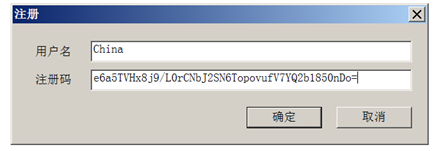
3)启动Winmail相关服务:打开Winmail控制台—系统—找到:SMTP、POP3、…等服务—逐个启动。

4)在Windows 7客户机上:打开IE浏览器—地址栏中输入:http://192.168.10.1:6080—用户注册(用户名:zhangsan)

4、安装、配置“DNS服务器”
1)安装DNS服务器
打开“控制面板”—服务器管理器—角色—添加—勾选“DNS服务器”…安装完成

2)新建DNS区域:
打开“控制面板”—服务器管理器—角色—展开“DNS服务器”—右击计算机图标—新建DNS区域—区域名:topsec.com—…完成

3)建立1条主机记录:
双击topsec.com—在右侧空白区域中—右击“新建A记录”—主机名:mail.topsec.com,IP地址:192.168.10.1
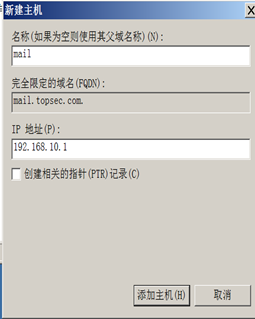
4)建立MX邮件交换器记录:
双击topsec.com—在右侧空白区域中—右击“新建MX邮件交换器记录”—主机:mail.topsec.com

5、抓取SMTP、POP包
先启动物理机的wireshark—选择vmnet8网卡—开始抓包
1)抓取SMTP包
Windows 7:进行CMD命令行状态,执行:telnet mail.topsec.com 25—执行发邮件的操 作过程;停止抓包—分析SMTP包
首先实现三次握手过程:

其次,客户端与服务器端进行通话:





2)抓取POP包
先启动物理机的wireshark—选择vmnet8网卡—开始抓包
Windows 7:进行CMD命令行状态,执行:
telnet mail.topsec.com 110—执行收邮件的操作过程

停止抓包—分析pop包—是否能看到邮箱账号及密码


用户名:admin 密码:user
嗯嗯!就先记录这么多吧